În acest tutorial îți voi arăta cum poți efectua corecții în tabele în Adobe InCopy CC. Tabelele sunt o parte integrantă a documentelor de text, iar o editare eficientă te va ajuta să păstrezi o vedere de ansamblu și să prezinți conținutul în mod ordonat. Te voi ghida pas cu pas prin proces, de la creare și editare până la formatuirea tabelelor.
Cele mai importante concluzii
- Tabelele din InCopy fac parte din fluxul de text și trebuie să fie scoase de pe cheie înainte de a fi editate.
- Înălțimea celulelor poate fi setată fie ca exactă, fie ca minimă, pentru a gestiona flexibil conținutul textului.
- Prin diverse setări și formatare în opțiunile tabelelor, poți ajusta aspectul tabelelor.
Ghid pas cu pas
Mai întâi deschide documentul tău InDesign în care se află tabela pe care vrei să o editezi. Asigură-te că tabela este deja creată în document și nu are încă conținut. De exemplu, eu îmi găsesc tabela pe pagina 20 și văd că are doar un antet. La acest moment, trebuie să adaug conținut în InCopy.
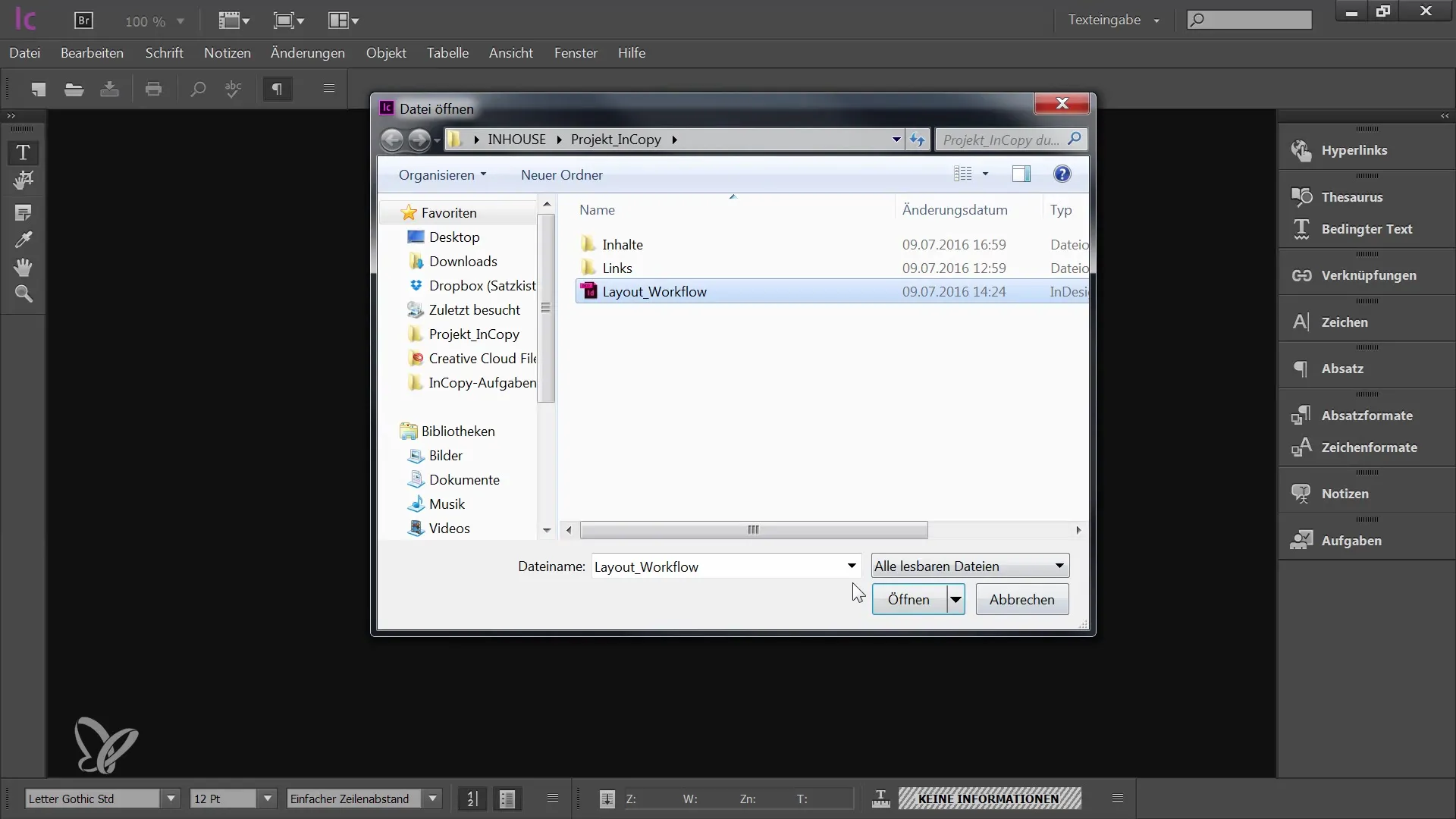
Înainte de a începe să editezi o tabelă în InCopy, trebuie să o scoți de pe cheie mai întâi. Acest lucru este valabil în special pentru structura întregului cadru de text care include tabela. Fă clic pe cadru și selectează opțiunea "Scoatere de pe cheie" pentru a face tabela editabilă.
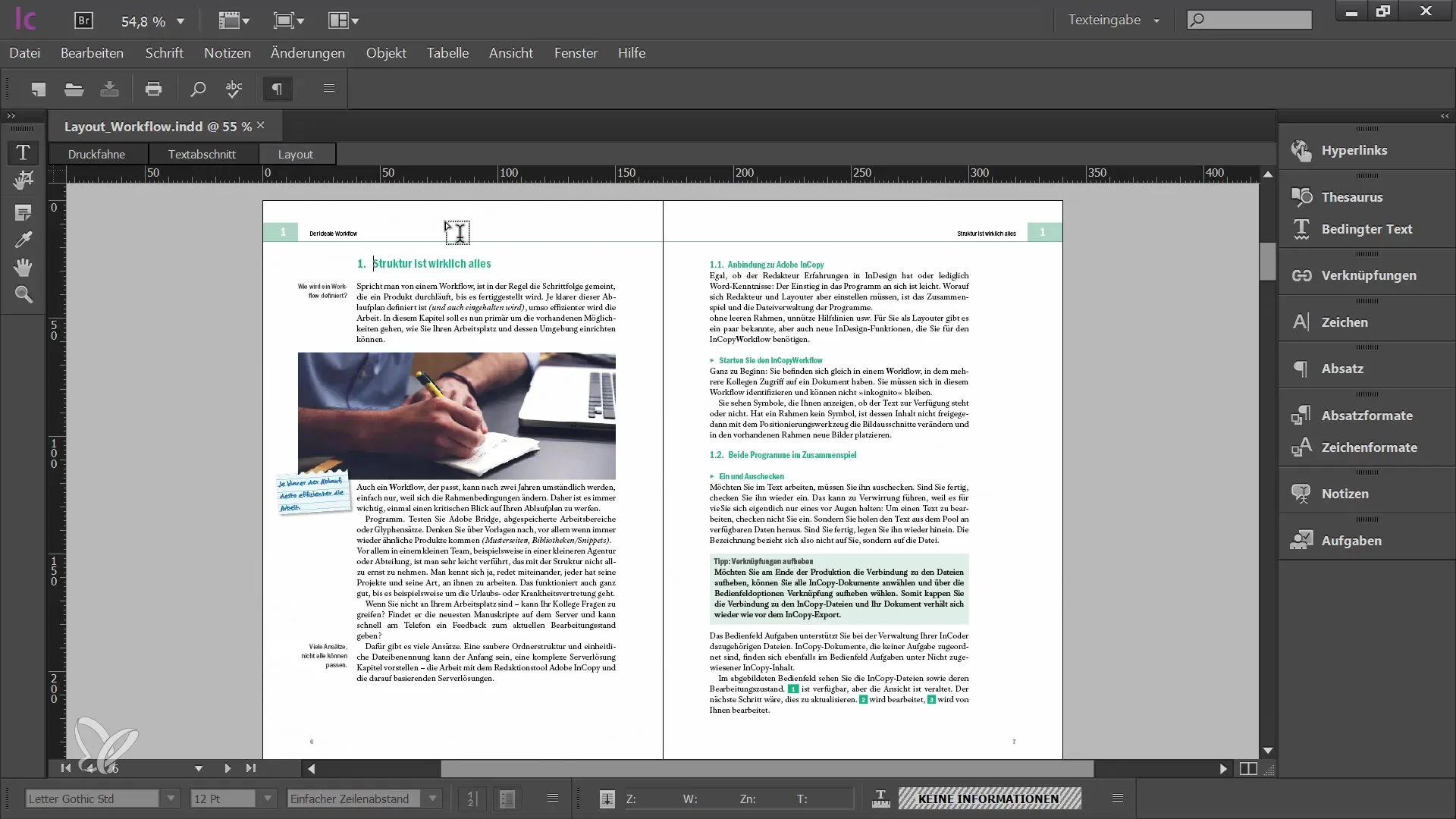
Când treci cu mouse-ul peste tabela, vei observa că cursorul se schimbă. Vei vedea diferite săgeți care te ajută să selectezi coloanele sau rândurile individuale. Plasează-te în colțul din stânga sus al tablei până apare o săgeată înclinată care îți oferă posibilitatea de a selecta întreaga tabelă. Zonele selectate vor apărea inversat, ceea ce înseamnă că culorile celulelor se schimbă, similar cu textul selectat.
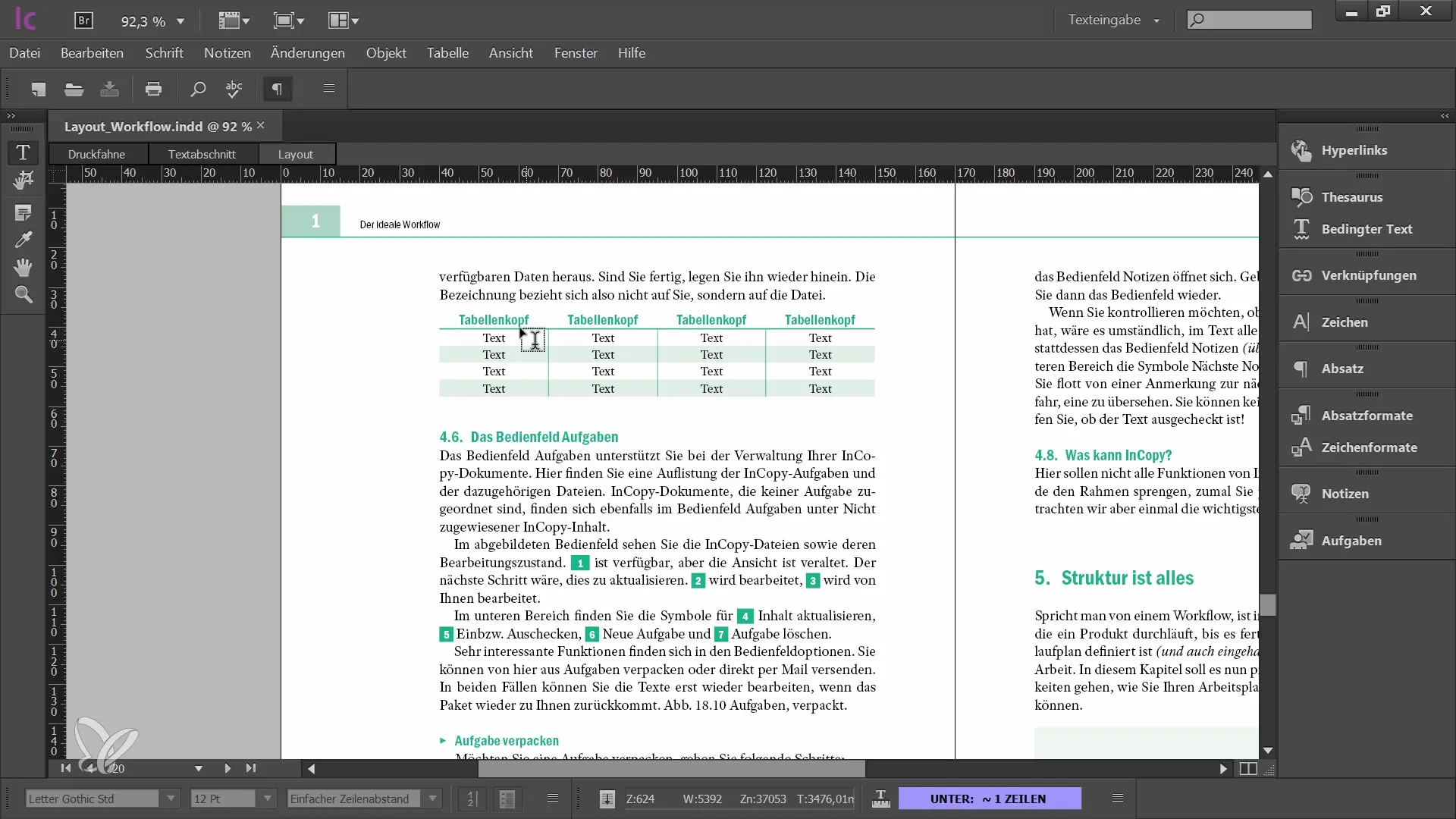
Pentru a edita o tabelă eficient, este util să deschizi câteva ferestre speciale. Du-te la "Fereastră" - "Text și tabele" și activează panoul de control al tabelului. Acolo vei vedea diverse opțiuni de configurare și ajustare pentru tabelă. Când selectez întreaga tabelă, văd și numărul de rânduri și coloane.
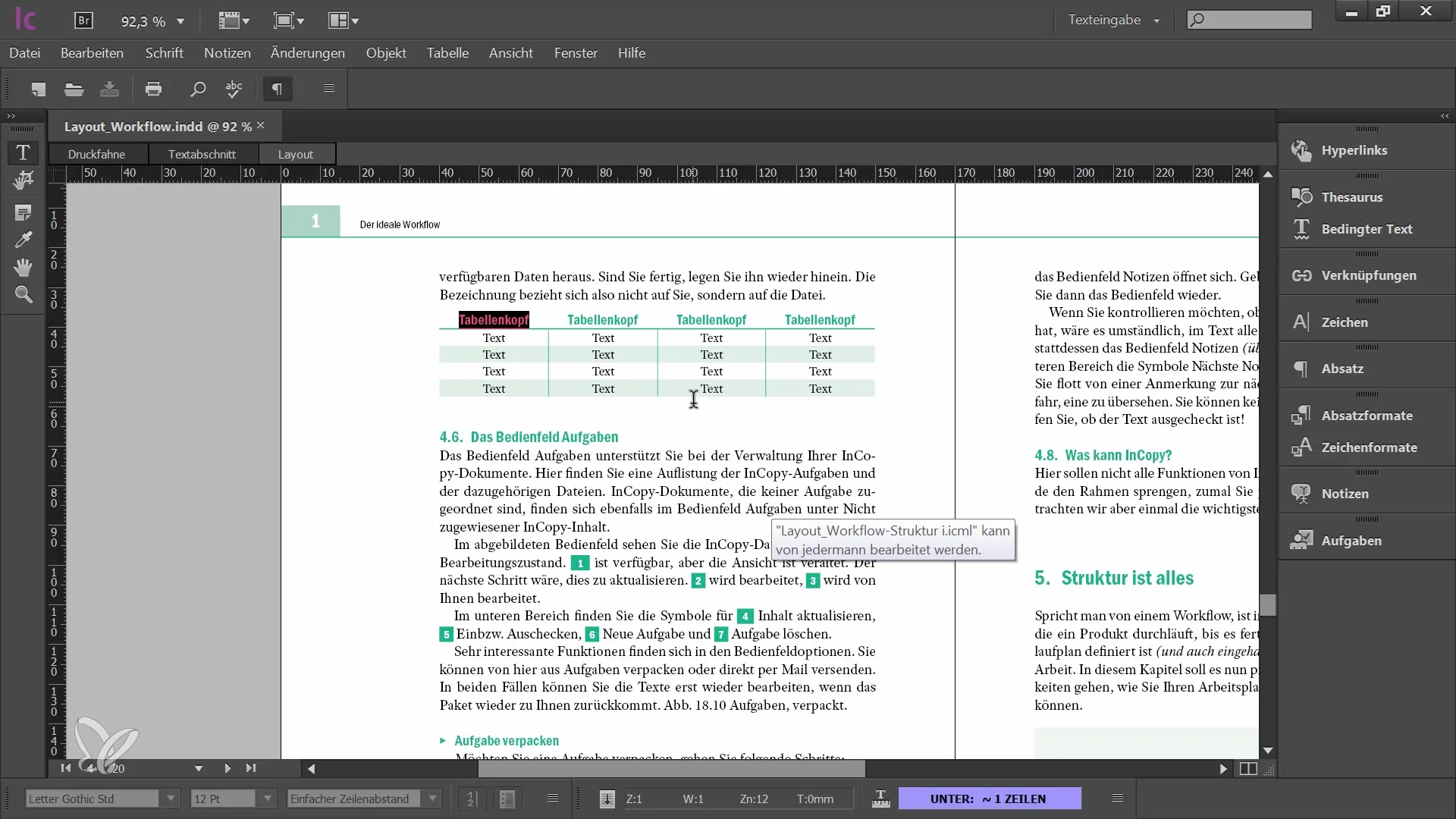
Prin meniul din panoul de control al tabelului, poți adăuga sau elimina rânduri sau coloane. De exemplu, poți seta o lățime exactă pentru coloane, micșorându-le la 15 mm. Ai de asemenea posibilitatea de a ajusta dimensiunea celulelor folosind tastele săgeată. Ai în vedere faptul că celulele tabelelor pot avea fie o înălțime exactă, fie o înălțime minimă.
Această înălțime poate fi ușor ajustată plasând mouse-ul pe marginile tabelei și ajustând înălțimea celulelor. Atunci când sunt marcate toate celulele tabelului, ai de asemenea opțiunea de a distribui uniform coloanele. Clic dreapta pentru a găsi setările corespunzătoare.
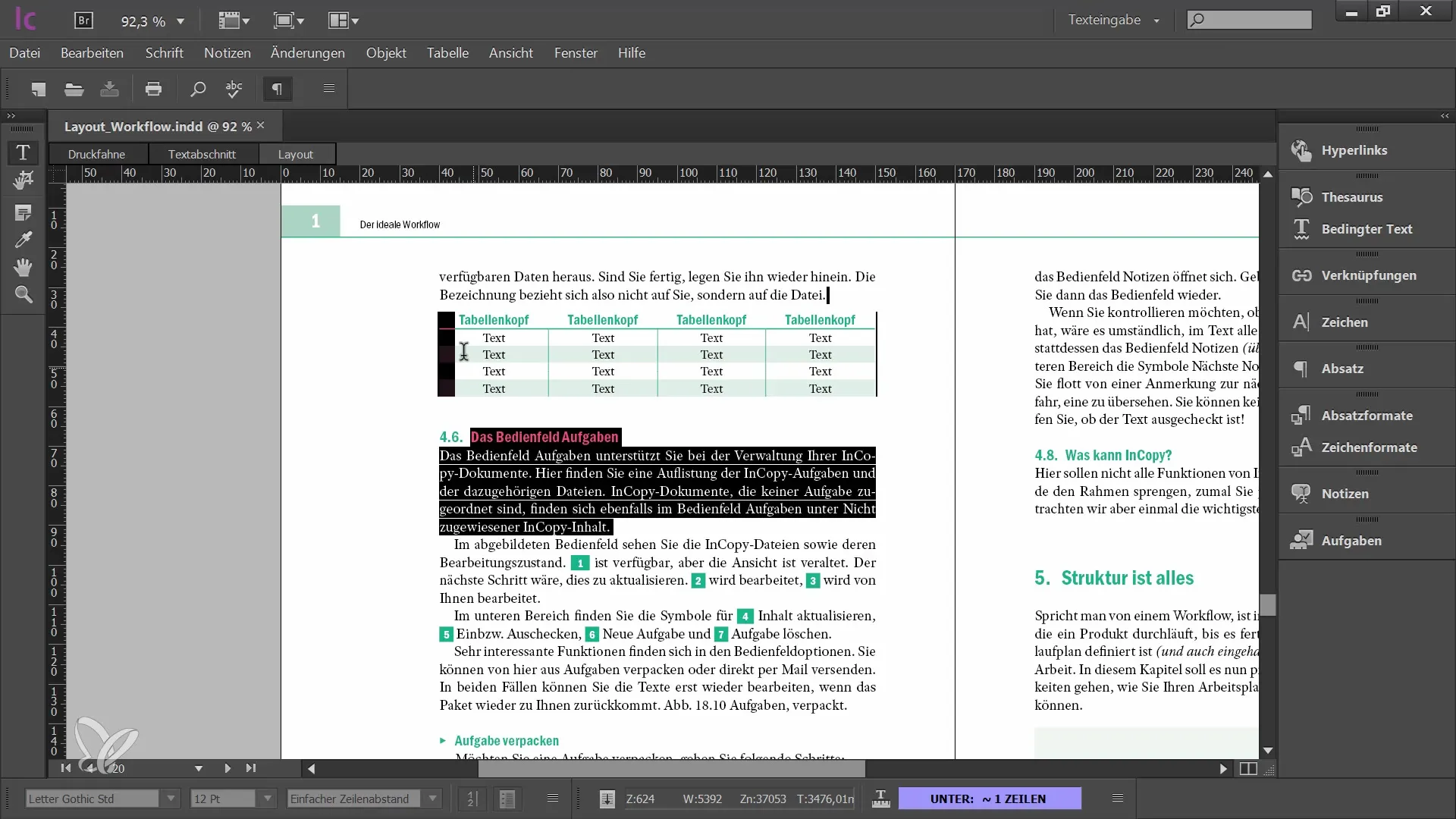
Celulele tabelelor au o mică decalare internă, ceea ce înseamnă că textul nu este aliniat direct la marginile celulei. În panoul de control al tabelului, poți seta decalarea pentru toate cele patru laturi. Acest lucru poate ajuta la îmbunătățirea aspectului și la ușurarea citirii conținutului.
Dacă dorești să faci setări mai specifice pentru celule individuale, poți accesa opțiunile celulelor prin meniul panoului de control sau direct din meniul tabelei. Acolo poți ajusta contururile și fundalurile. Dacă selectezi mai multe celule și mergi în opțiunile celulei, ai posibilitatea de a ajusta variantele de margine și liniile pentru toate celulele selectate în mod comun.
Pentru a adăuga linii orizontale în tabela ta sau pentru a schimba grosimea contururilor, poți introduce pur și simplu valoarea dorită în câmpurile corespunzătoare. Aceste setări permit o mai bună ajustare a designului și fac tabela ta mai clară și mai organizată.
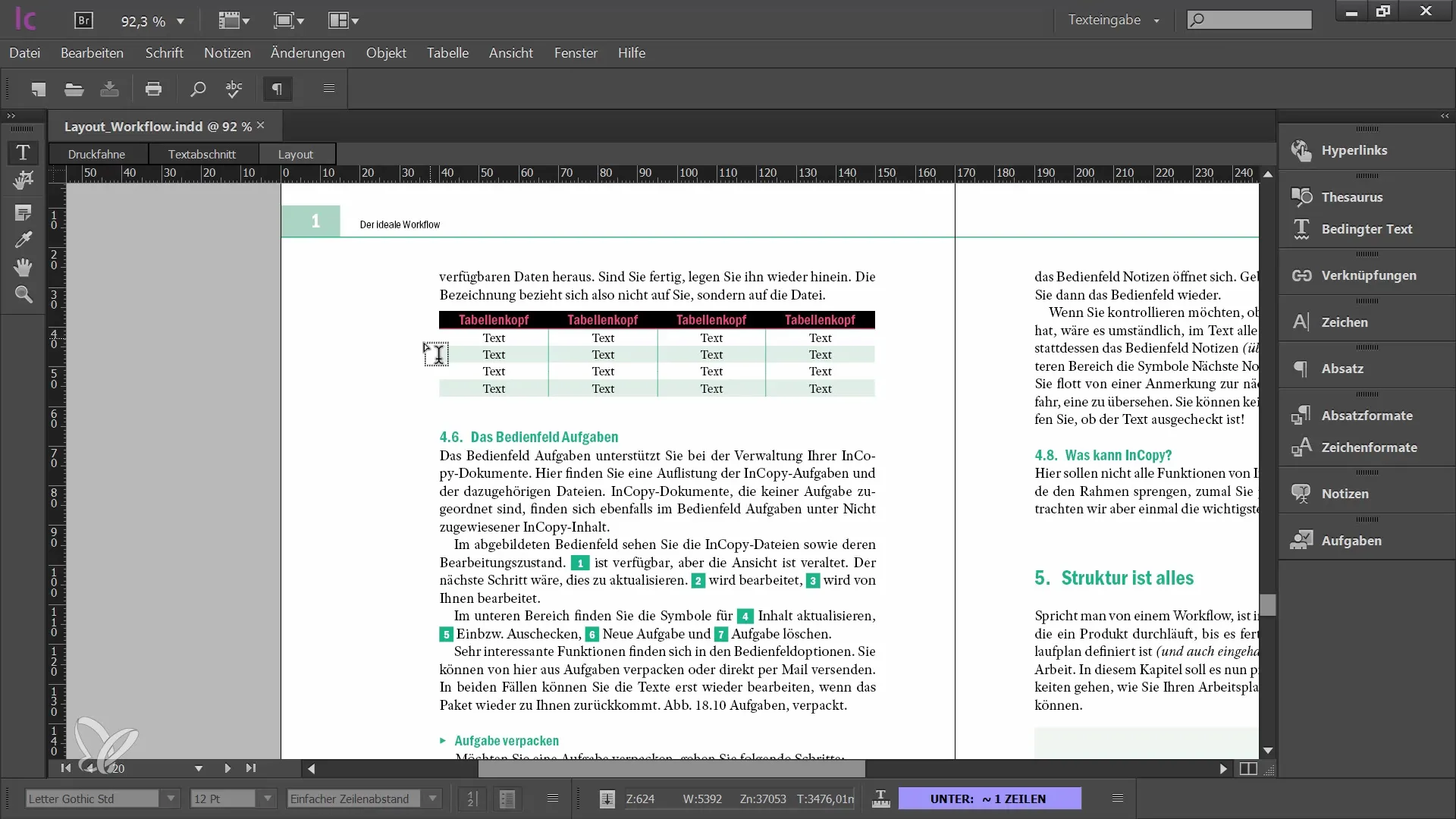
Dacă folosești formate de tabele create deja în InDesign, le poți folosi și în InCopy, însă nu le poți modifica. Le poți vizualiza și aplica, lucru important pentru a menține consistența. Ai grijă să formatezi corect rândurile antetului de tabel pentru a evita confuziile atunci când completezi conținutul.
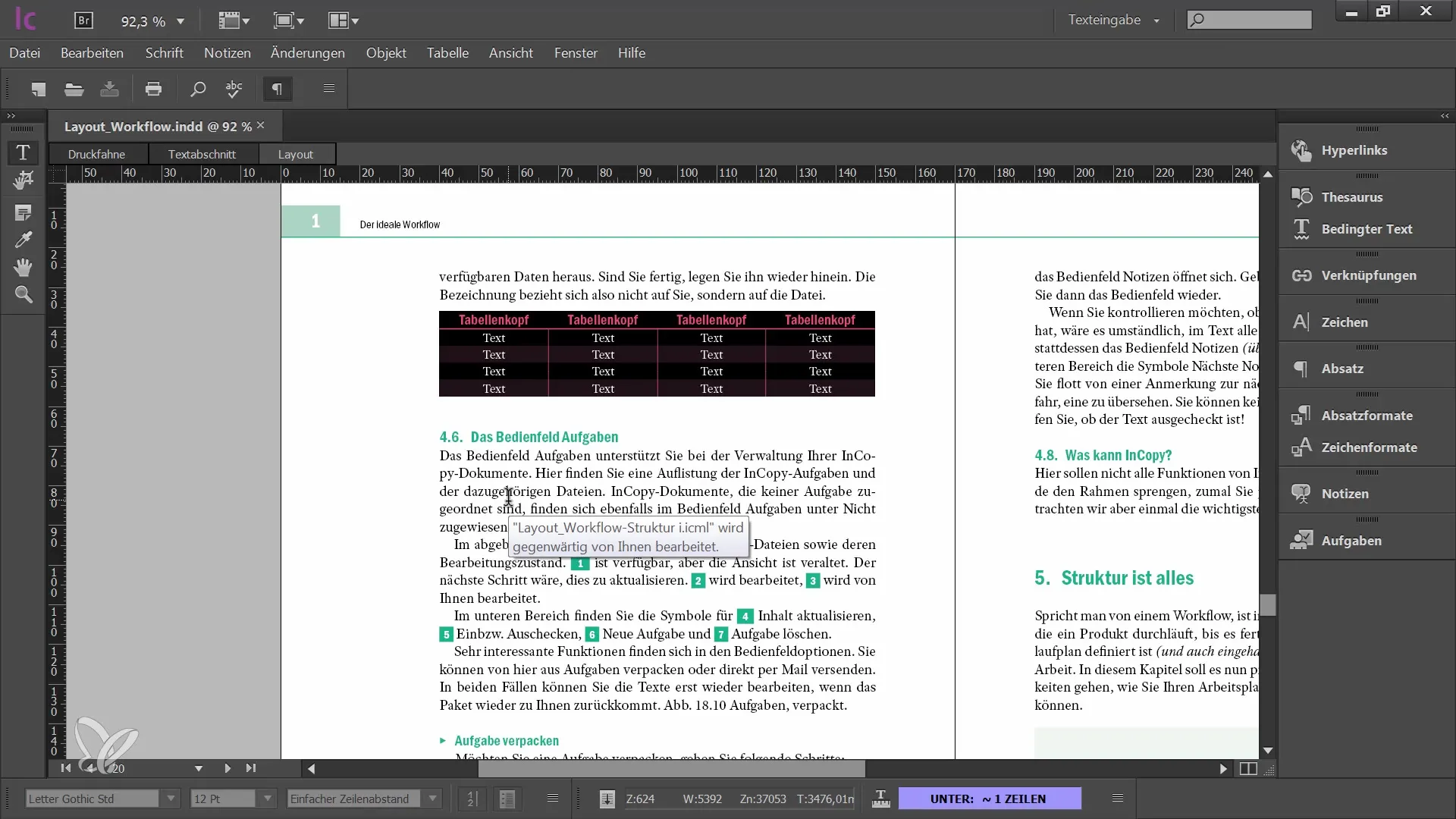
Tasta tab permite să navighezi rapid între celule și să introduci conținutul corect. Dacă dorești să creezi o tabelă nouă, poți face acest lucru, selectând zona corespunzătoare în câmpul text și folosind meniul tabel.
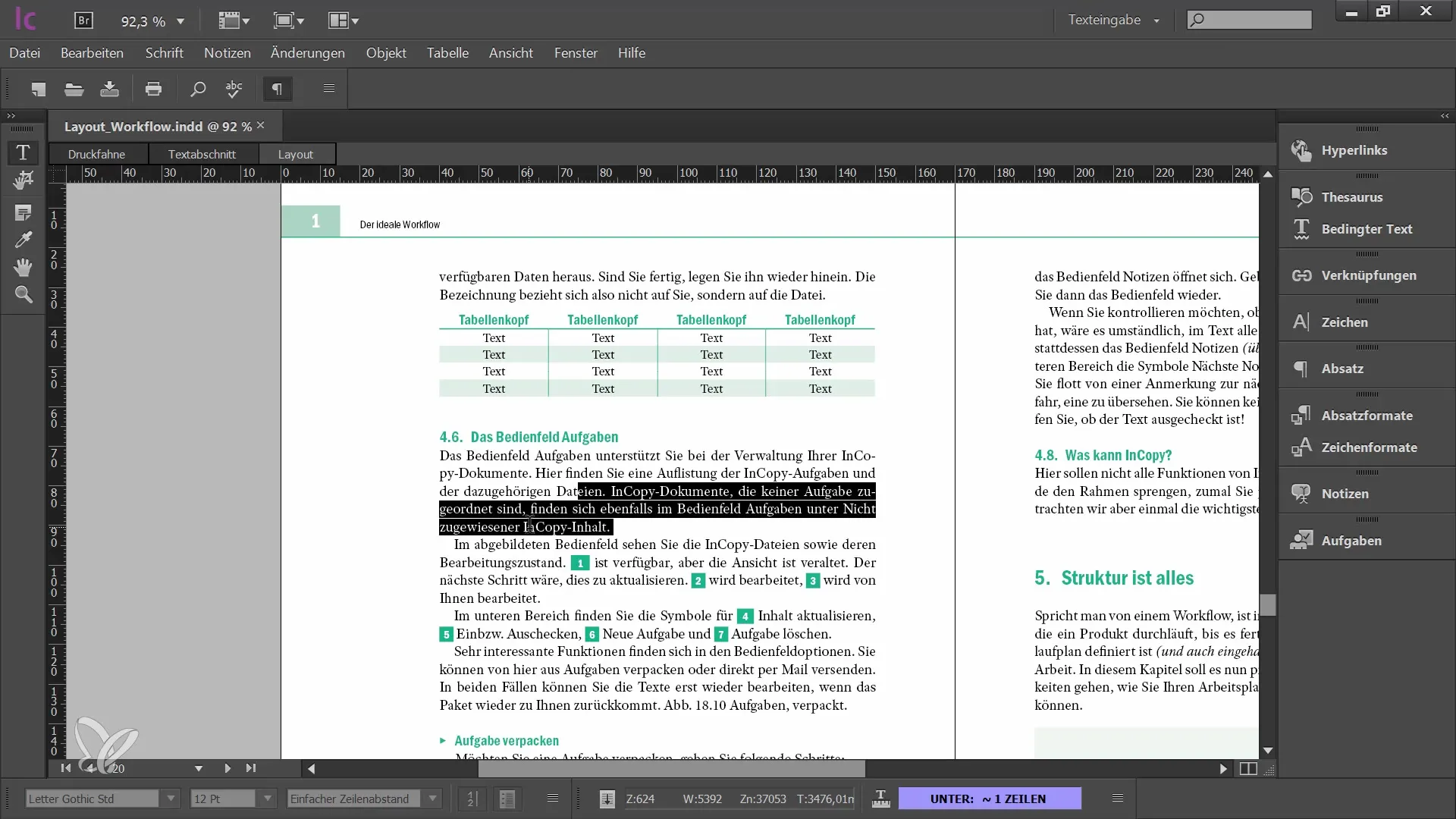
Dacă dorești să convertești liniile de text existente într-o tabelă, marchează textul și folosește funcția de conversie în tabelă. La fel, poți să convertești și o tabelă în text obișnuit. Asigură-te că aplici formatarea corectă pentru a menține consistența aspectului.
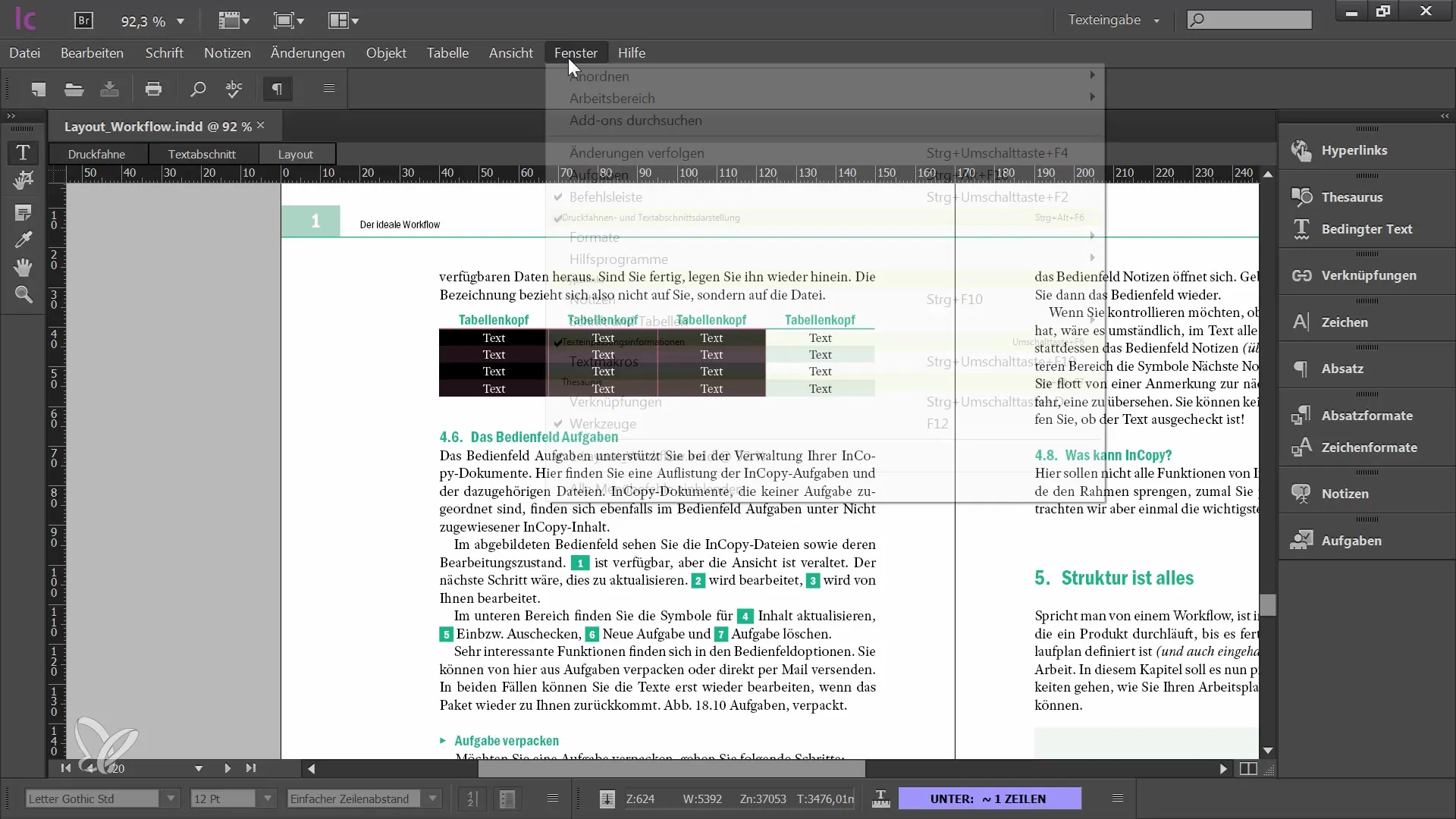
Sumar
În acest ghid, ai învățat cum să creezi și să editezi tabele în Adobe InCopy CC. Utilizarea corectă a tabelelor, ajustarea celulelor și formatarea adecvată sunt esențiale pentru o dispunere curată. Asigură-te în special că acorzi atenție șabloanelor și formatelor de tabele create în InDesign, pentru a-ți eficientiza munca.
Întrebări frecvente
Cum verific dacă o tabelă poate fi editată?Trebuie să verifici și să preiei tabela pentru a o putea edita.
Cum modific înălțimea unei celule într-o tabelă?Poți seta înălțimea unei celule fie la o valoare exactă, fie să definești înălțimea minimă.
Cum pot distribui uniform coloanele într-o tabelă?Marchează coloanele dorite, fă clic dreapta și selectează opțiunea de distribuire uniformă.
Pot să modific formatele de tabel în InCopy?Nu, nu poți să le modifici, dar poți să le aplici.
Cum adaug o tabelă nouă în InCopy?Selectează locația corespunzătoare în câmpul text și folosește meniul tabel pentru a crea o tabelă nouă.


